Em busca de auxílio na descoberta de uma excelente solução online para consertar arquivos compactados pelo WinRAR? Desbravar as alternativas de serviços online de reparo pode se mostrar uma opção prática e eficaz para resolver questões com arquivos WinRAR danificados ou corrompidos. Com a ajuda desses serviços, é possível restaurar e recuperar informações de arquivos danificados sem a necessidade de usar software especializado ou possuir conhecimentos técnicos específicos. Após fazer o upload do arquivo WinRAR no serviço de reparo online, ele examina sua estrutura, identifica possíveis problemas ou danos e busca recuperá-lo. Posteriormente, é possível efetuar o download do arquivo restaurado e abri-lo para reestabelecer os dados originais.
Os serviços online de recuperação empregam frequentemente algoritmos avançados e procedimentos eficazes para restaurar a maior quantidade de dados possível de um arquivo corrompido. É imprescindível optar por uma empresa de reputação sólida e confiável, a fim de garantir a segurança e a integridade dos seus arquivos durante o processo de reparação.
Neste artigo
Do que se trata um arquivo Winrar?
O formato de arquivo WinRAR é amplamente utilizado para comprimir e agrupar múltiplos arquivos e diretórios em um único arquivo. A criação do conteúdo em questão é viabilizada por meio do WinRAR, um software de notoriedade no que tange à compactação e descompactação de arquivos. A meta de criar um arquivo com o auxílio do WinRAR é proporcionar uma solução conveniente para armazenar, compartilhar e transferir uma grande quantidade de arquivos, sobretudo ao lidar com volumes consideráveis de dados.

O WinRAR emprega uma técnica patenteada de compactação que comprime os arquivos, resultando em tamanhos reduzidos e otimizados para fins de armazenamento e transporte. É essencial extrair o conteúdo de um arquivo WinRAR antes de conseguir acessar os arquivos armazenados nele, utilizando o WinRAR ou outras ferramentas de extração compatíveis. A extensão de arquivo mais frequente para os arquivos criados pelo WinRAR é ".rar", embora também seja possível salvá-los com a extensão ".zip".
Razões comuns para corrupção de arquivos RAR
A corrupção de arquivos RAR pode surgir por várias causas. Entre as causas mais frequentes estão:
Motivo 1: downloads incompletos
A interrupção ou incompletude do processo de download de um arquivo RAR pode resultar na corrupção dos dados.
Razão 2: Erros de transmissão de arquivos
Durante o processo de transmissão de arquivos RAR de um dispositivo para outro, é possível que ocorram erros, como interrupções de rede ou falhas no disco, os quais podem levar à corrupção dos arquivos.
Razão 3: Infecções com vírus ou malware
Se um arquivo RAR for contaminado por um vírus ou malware, isso pode levar à corrupção do arquivo, resultando em modificações no conteúdo ou na estrutura do arquivo.
Razão 4: Erros de disco ou sistema de arquivos
Problemas no disco de armazenamento ou no sistema de arquivos podem ser responsáveis pela corrupção de arquivos RAR. Isso pode incluir a presença de setores defeituosos, falhas no disco ou corrupção no sistema de arquivos.
Motivo 5: problemas de software
A corrupção de arquivos RAR pode ocorrer devido a erros no software utilizado para compactar ou extrair os arquivos, bem como por falhas ou problemas de compatibilidade.
Razão 6: Falhas de energia
No caso de ocorrerem interrupções de energia ou desligamentos do sistema enquanto se trabalha com arquivos RAR, é importante finalizar os processos de maneira adequada para evitar a corrupção dos arquivos.
Métodos populares para reparar um arquivo rar corrompido
MÉTODO 1: Utilize o WinRAR
O WinRAR oferece uma ferramenta de reparo de arquivos integrada que tem a capacidade de corrigir arquivos RAR/ZIP compactados que estejam corrompidos ou danificados. Confira as passos listados abaixo.
Passo 1: Inicie a aplicação WinRAR no seu computador. Na barra de endereços do WinRAR, é possível encontrar a localização do arquivo RAR/ZIP corrompido.
Passo 2: Selecione o arquivo RAR/ZIP danificado e, em seguida, clique no botão "Reparar" localizado na barra de ferramentas do WinRAR.
Dica: Localize o arquivo RAR/ZIP corrompido e clique com o botão direito do mouse para abrir o menu de opções. Em seguida, selecione a opção "Abrir com" e escolha o WinRAR como o programa para abrir o arquivo. Após abrir o arquivo RAR/ZIP corrompido com o WinRAR, vá para a barra de ferramentas e selecione a opção "Ferramentas". Em seguida, escolha a opção "Reparar arquivo".
Passo 3: Para iniciar o processo de reparo do arquivo RAR/ZIP corrompido, clique em Procurar na janela emergente e selecione um caminho ou pasta de destino. Em seguida, clique em OK para dar início à recuperação do RAR/ZIP danificado.
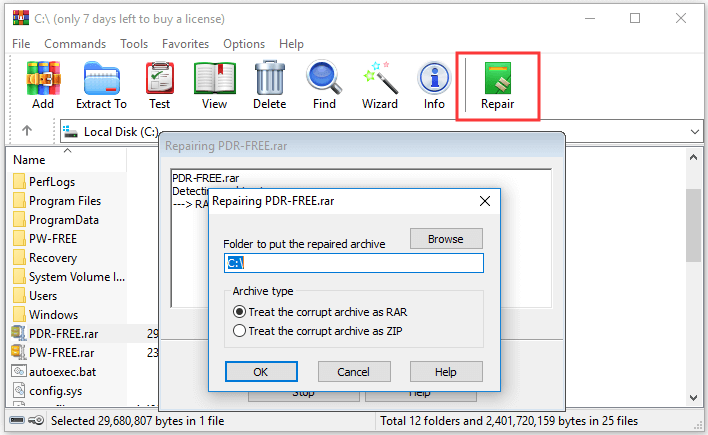
Passo 4:Quando terminar o procedimento de reparo, feche a janela de restauração do arquivo e acesse a pasta de destino para inspecionar o RAR/ZIP recuperado. O arquivo restaurado pode receber o nome de "reconstrução.nomedoarquivo.rar" ou "reconstrução.nomedoarquivo.zip".
MÉTODO 2: Extraindo Forçadamente o Arquivo RAR/ZIP e Ignorando Erros
Caso, posteriormente à utilização da abordagem anterior para a correção online de arquivos WinRAR, persista a exibição da mensagem de erro indicando corrupção do arquivo ao tentar extrair os arquivos RAR/ZIP, o WinRAR oferece uma alternativa que permite a extração do arquivo RAR/ZIP preservando o arquivo danificado ou arquivos corrompidos, ao mesmo tempo em que ignora as mensagens de erro. Confira os passos abaixo para saber como fazer isso.
Passo 1:Execute o seguinte procedimento: utilize o botão direito do mouse sobre o arquivo RAR/ZIP danificado/corrompido e escolha a opção "Abrir com WinRAR" presente no menu de contexto.
Passo 2: Dentro da interface do WinRAR, localize e clique no botão "Extrair" localizado na barra de ferramentas.
Passo 3: Dentro da janela "Caminho de extração e configurações", indique um local de destino para os arquivos que serão extraídos.
Passo 4: Selecione a opção "Manter arquivos quebrados" dentro da categoria "Diversos" na caixa de diálogo "Configurações e caminho de extração".
Passo 5: Por fim, clique no botão "OK" para iniciar o processo de extração dos arquivos do arquivo RAR/ZIP; dessa forma, o programa também preservará todos os arquivos corrompidos ou danificados para você. Caso surjam mensagens de erro durante o processo de extração, simplesmente ignore-as e continue a extrair os arquivos normalmente.
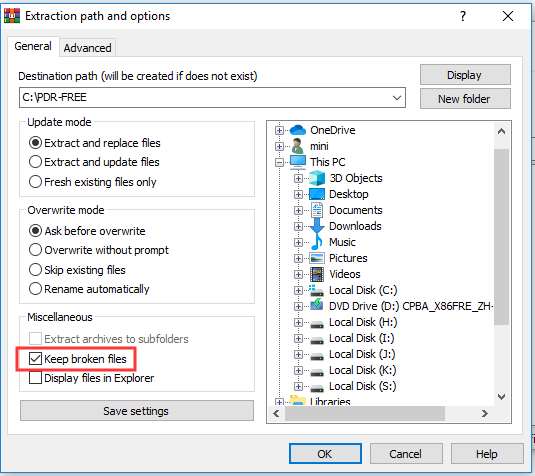
Reparar arquivos RAR/ZIP danificados online Grátis
Ferramenta online: OfficeRecovery
Experimente estas etapas para reparar um arquivo WinRAR danificado usando o software OfficeRecovery online:
Passo 1: Encontre e escolha a alternativa "Recuperação de arquivo pela internet" na tela principal.
Passo 2: De acordo com o formato do arquivo danificado, desloque-se verticalmente até alcançar a categoria "RAR" ou "ZIP". Escolha a categoria correspondente através de um clique.
Passo 3: Clique no botão "Escolher arquivo" para selecionar o arquivo WinRAR corrompido do seu computador. Mantenha em mente que podem existir limitações em relação ao tamanho ou quantidade de arquivos que podem ser enviados gratuitamente. Portanto, verifique se o seu arquivo atende aos requisitos estabelecidos.
Passo 4: Após selecionar o seu arquivo, clique em "Carregar e Reparar" para iniciar o procedimento de correção.
Passo 5: O OfficeRecovery irá verificar o arquivo em busca de falhas e corrupção, e realizará uma tentativa de reparo. Considerando o tamanho e a complexidade do arquivo danificado, é importante ter em mente que essa operação pode demandar um certo tempo.
Passo 6: Ao finalizar o processo de reparo, uma visualização do arquivo corrigido será apresentada na tela. Você tem a opção de verificar a integridade do arquivo reparado e confirmar se os dados foram restaurados de forma adequada.
Passo 7: Para finalizar, pressione o botão "Download" e faça o download do arquivo WinRAR reparado para o seu computador.
Melhor solução para reparar arquivos WinRAR na área de trabalho
Qualquer usuário, independentemente de seu nível de conhecimento, tem a capacidade de reparar um arquivo Zip danificado em seu PC com Windows usando o software Wondershare Repairit. Se você estiver com arquivos corrompidos ou danificados, recomendo que faça o download do Wondershare Repairit e utilize seu método de três etapas simples para corrigi-los.
Passo 1: Faça o upload dos seus arquivos corrompidos no Repairit.
Para dar início, instale e execute o Wondershare Repairit em seu computador com sistema operacional Windows. Acesse a barra lateral do programa e encontre a seção "Reparação de arquivo zip". Em seguida, clique no botão "Adicionar" para continuar. Ao executar essa ação, uma nova janela do navegador será aberta, permitindo que você navegue até o local onde seus arquivos infectados foram armazenados. Através do Repairit, é viável fazer o upload de vários documentos de uma única vez, agilizando o procedimento de reparo.

Ao utilizar o aplicativo, você poderá carregar os arquivos Zip do seu PC com Windows e acompanhar o progresso diretamente na tela, à medida que os seleciona.
Passo 2: inicie o processo de reparo
Assim que seus documentos forem adequadamente importados para o Repairit, tudo o que você precisa fazer é acionar o botão "Reparar" para iniciar o procedimento de recuperação. Após carregar os documentos, o aplicativo irá escaneá-los e realizará a correção de problemas, tanto os de menor importância quanto os mais graves.

Passo 3: visualize e armaneze o arquivo zip
Na interface do Repairit, é possível visualizar uma prévia dos seus arquivos Zip sem a necessidade de abrir outros programas ou aplicativos externos. Ao desejar exportar o arquivo, simplesmente clique na opção "Salvar" localizada na parte inferior da tela.

Comparando as soluções mencionadas
Tanto o Wondershare Repairit quanto o WinRAR oferecem soluções para recuperar arquivos RAR/ZIP corrompidos ou danificados. Ao utilizar o OfficeRecovery, os clientes têm a opção de fazer upload de arquivos danificados para restaurar seus documentos. Essa solução baseada na web oferece essa funcionalidade aos usuários. Ele realiza uma análise do arquivo e realiza tentativas de reparo antes de disponibilizar um link para download do arquivo corrigido. Para utilizar o Wondershare Repairit, é necessário baixar e instalar o aplicativo em seu computador. Através da interface do Wondershare Repairit, você pode selecionar e reparar arquivos RAR/ZIP corrompidos em seu computador.
Com o programa, você terá à sua disposição recursos avançados de recuperação, além de suporte para uma ampla gama de formatos de arquivo. Devido à sua capacidade de realizar correções off-line e proporcionar tempos de resposta rápidos, o Wondershare Repairit oferece um ambiente confortável e maior controle durante o processo de reparação.
Perguntas Frequentes
-
P: Qual é a razão pela qual o arquivo RAR apresenta corrupção?
Resposta: Existem fatores específicos capazes de provocar danos ao seu arquivo RAR. - Realizando a alteração da extensão de um arquivo
- Inconvenientes durante o processo de download
- Dificuldades encontradas durante o processo de compressão do arquivo RAR
- Danos ocasionados devido a um erro de CRC
-
P: Qual é a opção online para restaurar a integridade de um arquivo RAR danificado?
Resposta: Você pode contar com diversas ferramentas online que podem auxiliar na recuperação de arquivos RAR. No entanto, WinRAR é a melhor alternativa. Com esta ferramenta, é possível reparar de forma simples e eficiente um arquivo RAR corrompido, restaurando assim os dados perdidos. -
P: Qual é o motivo da corrupção do meu arquivo WinRAR?
Resposta: Quando o processo de download dos arquivos WinRAR não é concluído adequadamente, ocorre a corrupção dos mesmos. Caso você esteja enfrentando uma conexão instável com a Internet durante o processo de download de um arquivo RAR, é possível que ocorram erros ao tentar extrair o seu conteúdo. Inserir senhas incorretas também pode causar problemas na hora de descompactar o arquivo.
Considerações Finais
É provável que você já esteja familiarizado com a maneira de consertar os arquivos WinRAR pela internet. Sinta-se à vontade para testar as soluções de reparo mencionadas anteriormente neste artigo. As soluções mencionadas têm um alto potencial de reparar efetivamente seus arquivos WinRAR/Zip. Enquanto a office recovery é acessada online, o Wondershare Repairit é uma solução de desktop específica para corrigir arquivos Zip. Você pode experimentar a opção que mais se adequa ao que você procura.




